Η κατάψυξη μετά από μια χρονική περίοδο μπορεί να είναι το κοινό πρόβλημα για συσκευές Android, συμπεριλαμβανομένων των συσκευών HTC. Εάν το τηλέφωνό μας επιβραδύνεται μέρα με τη μέρα, θα γίνουμε όλο και πιο απογοητευτικοί και αφόρητοι.
Και αυτό το πρόβλημα θα έρθει στο μυαλό σας: Τι πρέπει να κάνω για να σταματήσω να παγώνω;
Νομίζω ότι αυτός είναι ο λόγος για τον οποίο διαβάζετε εδώ αυτό το άρθρο.
Εάν το τηλέφωνό σας HTC έχει ένα επίμονο πρόβλημα όπως το πάγωμα χωρίς λόγους, μπορείτε να πραγματοποιήσετε επαναφορά εργοστασιακών ρυθμίσεων.
Η εργοστασιακή επαναφορά ονομάζεται επίσης σκληρή επαναφορά ή κύρια επαναφορά. Θα επαναφέρει το τηλέφωνό σας HTC στην αρχική του κατάσταση, όπως το πήρατε και το ενεργοποιήσατε την πρώτη φορά.
Με την επαναφορά εργοστασιακών ρυθμίσεων, όλα τα δεδομένα σας θα διαγραφούν από το τηλέφωνό σας HTC και σας προτείνουμε πρώτα να δημιουργήσετε αντίγραφα ασφαλείας των δεδομένων σας πριν από την επαναφορά εργοστασιακών ρυθμίσεων.
Ας δούμε τι είδους δεδομένα θα αφαιρεθούν από το τηλέφωνό σας HTC:
Ας σας δείξουμε πώς να επαναφέρετε το τηλέφωνό σας HTC, ακόμη και αν είναι κλειδωμένο.

Επαναφορά HTC Phone
Βήμα 1 Μεταβείτε στην εφαρμογή Ρυθμίσεις και μάθετε Δημιουργία αντιγράφων ασφαλείας και επαναφορά.
Βήμα 2 Πατήστε Επαναφορά τηλεφώνου.
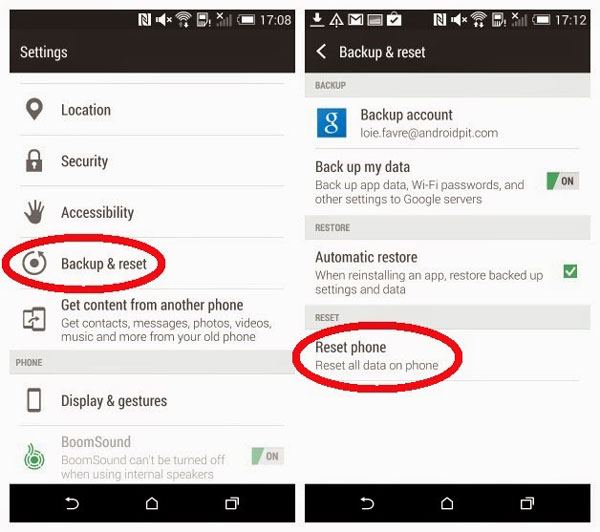
Βήμα 3 Εάν επιλέξετε Διαγραφή όλων των δεδομένων, θα διαγράψει πολυμέσα, έγγραφα και άλλα δεδομένα από τον χώρο αποθήκευσης του τηλεφώνου HTC.
Εάν επιλέξετε Διαγραφή κάρτας SD, θα διαγράψει επίσης τα δεδομένα στην κάρτα SD σας.
Βήμα 4 Πατήστε OK και περιμένετε λεπτά.
Η μέθοδος στο Μέρος 1 αφορά τα άτομα που θυμούνται τον κωδικό πρόσβασης και έχουν πρόσβαση στο τηλέφωνο ως συνήθως.
Τι γίνεται με άλλους που ξέχασαν τον κωδικό πρόσβασης; Μην ανησυχείτε, θα παρέχουμε λύσεις στο Μέρος 2.
Βήμα 1 Απενεργοποιήστε το τηλέφωνό σας HTC.
Βήμα 2 Πατήστε παρατεταμένα τα κουμπιά λειτουργίας και μείωσης έντασης ταυτόχρονα.
Βήμα 3 Όταν εμφανιστεί η οθόνη του bootloader, αφήστε τα κουμπιά Power and Volume Down. Στη συνέχεια, πατήστε το κουμπί μείωσης έντασης ήχου για να επισημάνετε το FACTORY RESET.
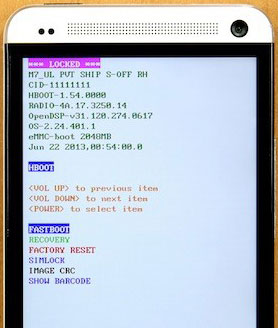
Βήμα 4 Πατήστε το πλήκτρο λειτουργίας και θα ξεκινήσει η εργοστασιακή επαναφορά. Περιμένετε λίγα λεπτά έως ότου επαναφερθεί πλήρως. Το τηλέφωνό σας HTC θα επανεκκινηθεί μετά την επαναφορά του εργοστασίου.
Όπως γνωρίζουν τα άτομα που χρησιμοποιούν το τηλέφωνο HTC, πρέπει να ρυθμίσουμε το τηλέφωνό σας HTC με έναν λογαριασμό Google όταν λαμβάνετε έναν νέο. Όλες οι μέθοδοι για την αφαίρεση της κλειδωμένης οθόνης ενός τηλεφώνου HTC πρέπει να έχουν πρόσβαση στον λογαριασμό σας Google. Αυτό είναι τόσο σημαντικό για άτομα που θέλουν απλώς να ξεκλειδώσουν ένα τηλέφωνο HTC.
Η Διαχείριση συσκευής Android απαιτεί:
Βήμα 1 Μεταβείτε στη συσκευή Android
Διαχειριστής (https://www.google.com/android/devicemanager) σελίδα και συνδεθείτε στον λογαριασμό σας Google.
Βήμα 2 Ακολουθούν τρεις επιλογές για εσάς: Κουδούνισμα, Κλείδωμα και Διαγραφή. Εδώ επιλέγουμε την επιλογή Κλείδωμα.
Κουδούνισμα: Χτυπάτε το τηλέφωνό σας HTC σε πλήρη ένταση για πέντε λεπτά, ακόμη και αν έχει ρυθμιστεί σε αθόρυβη ή δόνηση.
Κλείδωμα: Κλειδώνει το τηλέφωνό σας HTC με PIN, μοτίβο ή κωδικό πρόσβασης. Μπορείτε να ορίσετε έναν προσωρινό κωδικό πρόσβασης εάν τον ξεχάσετε.
Διαγραφή: Διαγράφει οριστικά όλα τα δεδομένα στη συσκευή σας.
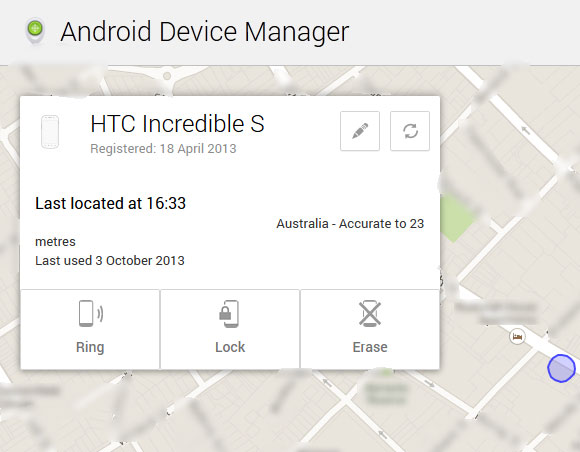
Μπορείτε να ορίσετε εδώ την επιλογή Διαγραφή για να διαγράψετε τα δεδομένα σας, αλλά μετά τη διαγραφή, η Διαχείριση συσκευής Android δεν θα λειτουργεί στο τηλέφωνο. Αυτό σημαίνει ότι δεν μπορείτε να αποκτήσετε πρόσβαση στο τηλέφωνό σας επειδή δεν το έχετε ξεκλειδώσει ακόμα. Προτείνουμε λοιπόν να επιλέξετε την επιλογή Κλείδωμα για να ξεκλειδώσετε πρώτα το τηλέφωνό σας HTC και μεταβείτε στο Μέρος 1 για να το επαναφέρετε εργοστασιακά.
Βήμα 3 Ορίστε τον νέο σας κωδικό πρόσβασης στο αναδυόμενο παράθυρο. Αυτός ο κωδικός πρόσβασης θα αντικαταστήσει το τρέχον κλείδωμα οθόνης σας.
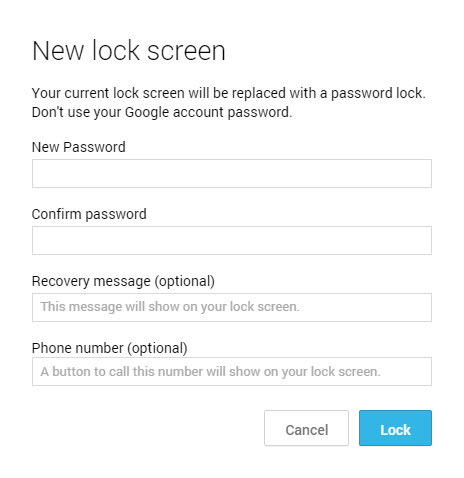
Βήμα 4 Μεταβείτε στο Μέρος 1 για επαναφορά εργοστασιακών ρυθμίσεων του τηλεφώνου HTC.
Θυμάστε ότι μιλάμε για δημιουργία αντιγράφων ασφαλείας των δεδομένων σας πριν από την επαναφορά εργοστασιακών ρυθμίσεων στην αρχή αυτού του άρθρου; Τώρα θα σας δείξουμε πώς να το κάνετε αυτό, προχωρήστε και διαβάστε το Μέρος 3.
Ως επαγγελματικό λογισμικό, αυτό που μπορεί να κάνει το FoneLab Android Backup & Restore δεν είναι μόνο η δημιουργία αντιγράφων ασφαλείας δεδομένων και η επαναφορά δεδομένων όπως έπρεπε, αλλά και σας επιτρέπει να κάνετε προεπισκόπηση των δεδομένων στο τηλέφωνό σας πριν από τη δημιουργία αντιγράφων ασφαλείας ή την επαναφορά.
Βήμα 1 Εκκίνηση Android Data Backup & Restoreκαι συνδέστε το τηλέφωνό σας HTC στον υπολογιστή σας. Η δημιουργία αντιγράφων ασφαλείας και επαναφοράς δεδομένων Android θα εντοπίσει αυτόματα τη συσκευή σας Android.
Βήμα 2 Ενεργοποίηση σφαλμάτων USB.
Εάν έχετε ενεργοποιήσει τον εντοπισμό σφαλμάτων USB, απλώς παραλείψτε αυτό το βήμα και προχωρήστε στο Βήμα 3.
Θα σας δείξει πώς να ενεργοποιήσετε τον εντοπισμό σφαλμάτων USB στο τηλέφωνό σας στο αναδυόμενο παράθυρο.
Απλώς κάντε κλικ στο κουμπί "OK" στο επόμενο βήμα αφού ολοκληρώσετε την ενεργοποίηση του εντοπισμού σφαλμάτων USB.

Βήμα 3 Κάντε κλικ στο "Android Data Backup & Restore" στη διεπαφή, θα δείτε και τις επιλογές δημιουργίας αντιγράφων ασφαλείας και επαναφοράς.
Απλώς επιλέξτε την εφεδρική επιλογή:

Βήμα 4 Περιμένετε λεπτά μέχρι να ολοκληρωθεί η δημιουργία αντιγράφων ασφαλείας.
Τώρα πείτε μας εάν γνωρίζετε πώς να επαναφέρετε εργοστασιακά το τηλέφωνό σας HTC ή όχι, το έχετε δοκιμάσει με τις μεθόδους που παρέχονται παραπάνω; Εάν όχι, δοκιμάστε το πρώτα!